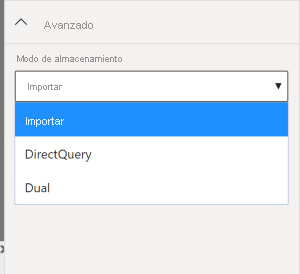Seleccionar un modo de almacenamiento
La forma más popular de usar datos en Power BI consiste en importarlos en un modelo semántico de Power BI. La importación de datos conlleva su almacenamiento en el archivo de Power BI y su publicación junto con los informes de Power BI. Este proceso ayuda a facilitar la interacción directa con los datos. Aun así, este enfoque podría no funcionar en todas las organizaciones.
Volviendo al escenario que nos ocupa, usted se dedica a la creación de informes de Power BI para el departamento de ventas de Tailwind Traders, donde la importación de los datos no es un método ideal. La primera tarea que debe llevar a cabo consiste en crear los modelos semánticos en Power BI para poder generar objetos visuales y otros elementos de informe. El departamento de ventas cuenta con numerosos modelos semánticos diferentes de varios tamaños. Por motivos de seguridad, no se le permite importar copias locales de los datos en los informes, por lo que la importación directa de los datos no es una opción. Por lo tanto, debe crear una conexión directa con el origen de datos del departamento de ventas. En la siguiente sección se indica cómo puede garantizar el cumplimiento de estos requisitos empresariales al importar datos en Power BI.
Aun así, a veces podrían aplicarse unos requisitos de seguridad a los datos que no permiten importar directamente una copia. O simplemente los modelos semánticos podrían ser demasiado grandes y tardar demasiado en cargarse en Power BI, por lo que quiere evitar que se cree un cuello de botella de rendimiento. Power BI resuelve estos problemas mediante el uso del modo de almacenamiento DirectQuery, que permite consultar directamente los datos del origen de datos, sin necesidad de importar una copia en Power BI. DirectQuery es útil porque garantiza que se vea siempre la versión más reciente de los datos.
Puede elegir entre tres tipos de modos de almacenamiento diferentes:
- Importar
- DirectQuery
- Dual (compuesto)
Para acceder a los modos de almacenamiento, cambie a la vista Modelo, seleccione una tabla de datos y, en el panel Propiedades que aparece, elija el modo que quiere usar en la lista desplegable Modo de almacenamiento, como se muestra en el siguiente objeto visual.
Veamos con más detalle los diferentes modos de almacenamiento.
Modo Importar
El modo Importar permite crear una copia local de Power BI de los modelos semánticos desde el origen de datos. Puede usar todas las características del servicio Power BI con este modo de almacenamiento, como Preguntas y respuestas y Conclusiones rápidas. Las actualizaciones de datos se pueden programar a petición. El modo Importar es el valor predeterminado a la hora de crear informes de Power BI.
Modo DirectQuery
La opción DirectQuery es útil si no quiere guardar copias locales de los datos porque estos datos no se copiarán en caché. En su lugar, puede consultar las tablas específicas que necesite mediante consultas nativas de Power BI y los datos necesarios se recuperarán del origen de datos subyacente. Básicamente, está creando una conexión directa al origen de datos. El uso de este modelo garantiza que se vean siempre los datos más actualizados y que se cumplan todos los requisitos de seguridad. Además, este modo es adecuado cuando se tienen grandes modelos semánticos de los que extraer datos. En lugar de cargar grandes cantidades de datos en Power BI, ya que ralentiza el rendimiento, puede usar DirectQuery para crear una conexión al origen y, al mismo tiempo, resolver los problemas de latencia de los datos.
Dual (modo compuesto)
En el modo dual, puede identificar los datos que se van a importar directamente y los datos que se deben consultar. Todas las tablas que se incluyan en el informe serán el resultado de los modos Importar y DirectQuery. El uso del modo dual permite a Power BI elegir la forma más eficaz de recuperar los datos.
Para obtener más información sobre los modos de almacenamiento, consulte Modos de almacenamiento.